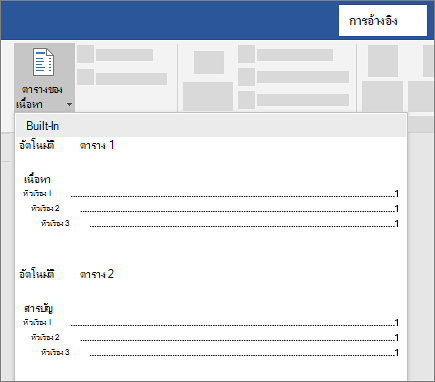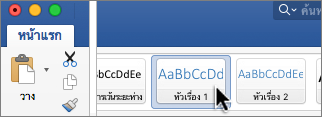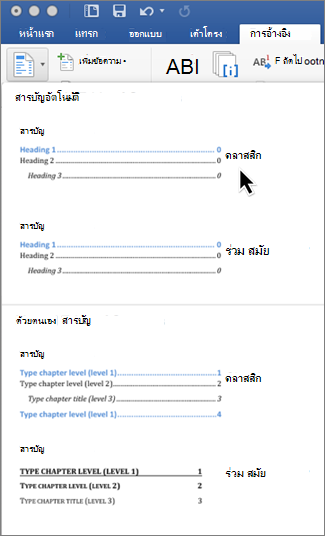สารบัญใน Word จะยึดตามหัวเรื่องในเอกสารของคุณ

เพิ่มสไตล์หัวเรื่อง
ในแต่ละหัวเรื่องที่คุณต้องการในสารบัญ ให้เลือกข้อความหัวเรื่อง ไปที่ หน้าแรก>สไตล์ แล้วเลือกหัวเรื่อง 1,2หรือ3
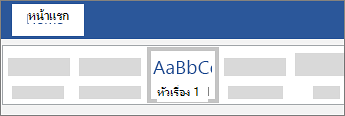
สร้างสารบัญ
-
วางเคอร์เซอร์ในจุดที่คุณต้องการเพิ่มสารบัญ
-
ไปที่การอ้างอิง >สารบัญของคุณแล้วเลือกสารบัญอัตโนมัติ 1หรือสารบัญอัตโนมัติ 2หรือเลือกสารบัญแบบปรับแต่งเอง เพื่อสร้างสไตล์ของคุณเอง
-
ถ้าคุณเปลี่ยนแปลงเอกสารของคุณที่มีผลต่อสารบัญ ให้อัปเดตสารบัญโดยการคลิกขวาที่สารบัญ แล้วเลือก อัปเดตเขตข้อมูล
นำสไตล์หัวเรื่องไปใช้
เลือกข้อความที่คุณต้องการรวมในสารบัญ จากนั้นบนแท็บ หน้าแรก ให้คลิกสไตล์หัวเรื่อง เช่น หัวเรื่อง 1
ทำเช่นนี้กับทุกข้อความที่คุณต้องการแสดงในสารบัญ
สร้างสารบัญ
Word จะใช้หัวเรื่องในเอกสารของคุณเพื่อสร้างสารบัญอัตโนมัติที่สามารถอัปเดต เมื่อคุณเปลี่ยนข้อความส่วนหัว, หมายเลข หรือระดับได้
-
คลิกตำแหน่งที่คุณต้องการแทรกสารบัญ โดยปกติจะอยู่ตอนต้นของเอกสาร
-
คลิก การอ้างอิง > สารบัญ จากนั้นเลือกสไตล์ สารบัญอัตโนมัติ จากรายการ
หมายเหตุ: ถ้าคุณใช้สไตล์ สารบัญแบบ สร้างด้วยตนเอง Word จะไม่ใช้หัวเรื่องของคุณเพื่อสร้างสารบัญ และจะไม่สามารถอัปเดตสารบัญโดยอัตโนมัติได้ แต่ Word จะใช้ตัวแทนข้อความเพื่อสร้างรูปลักษณ์ของสารบัญเพื่อให้คุณสามารถพิมพ์แต่ละรายการลงในสารบัญได้ด้วยตนเอง
ถ้าคุณต้องการจัดรูปแบบ หรือปรับแต่งสารบัญของคุณ คุณสามารถ ตัวอย่างเช่น คุณสามารถเปลี่ยนฟอนต์ จํานวนระดับหัวเรื่อง และระบุว่าจะแสดงเส้นประระหว่างรายการและหมายเลขหน้าหรือไม่
Word สำหรับเว็บ ช่วยให้คุณอัปเดตสารบัญที่มีอยู่แล้วในเอกสารของคุณ แต่ยังไม่มีวิธีในการสร้างสารบัญ
เมื่อต้องการอัปเดตสารบัญ ให้คลิกในสารบัญ จากนั้นไปที่ การอ้างอิง > อัปเดตตาราง
For more detailed ways of updating the contents, or to create a table of contents, use the Edit in Word command to open the document in your desktop version of Word (Windows or Mac).
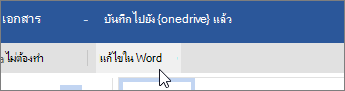
เมื่อคุณบันทึกเอกสาร คุณจะสามารถรักษาสารบัญให้ทันสมัยอยู่เสมอ Word สำหรับเว็บ
เมื่อต้องการเรียนรู้เพิ่มเติม ให้ดูขั้นตอนในการสร้างสารบัญใน Word for WindowsหรือMac ถ้าคุณไม่มี Word คุณสามารถทดลองใช้หรือซื้อใน Office เวอร์ชันล่าสุดได้ในขณะนี้
มีคำแนะนำสำหรับฟีเจอร์นี้หรือไม่
เรายินดีรับฟังคุณ แจ้งให้เราทราบว่าอะไรใช้งานได้ดี ถ้ามีปัญหาเกี่ยวกับ SharePoint หรือถ้าคุณมีแนวคิดเกี่ยวกับฟังก์ชันใหม่ๆ ที่จะปรับปรุงประสบการณ์การใช้งานของคุณ